Содержание
Компания Ritmix выпустила весьма интересную модель — Ritmix RMD-740. Модель получилась уникальной в своем роде, в основном из-за невероятного соотношения цены и качества. Ведь цена, за которую продается данный планшет, сравнима со стоимостью обычного китайского планшета с доставкой на дом, но китайский планшет далеко не такой производительный как планшет ритмикс рмд 740. К тому же, этот планшет невероятно тонкий и легкий.
Дизайн планшета и функциональные элементы
Внешне планшет от Ritmix напоминает увеличенный в размерах смартфон. На лицевой стороне ничего отличительного от других планшетов нет. 7-дюймовый экран, покрытый незащищенным стеклопластиком с черной окантовкой. Сверху лицевой стороны планшета расположен динамик (7) с фронтальной камерой (0,3 МП) (6), внизу – маленький (бесполезный) светодиодный датчик работы планшета (5).
Задняя крышка слегка напоминает смартфон iPhone 5 от Apple. Почти вся крышка сделана из металла, с двумя пластиковыми вставками – сверху и снизу планшета, со средним soft-touch покрытием. На металлической части крышки имеются основные данные про планшет и сам фирменный логотип.
Верхняя пластмассовая вставка содержит основную камеру (2 МП) (14) и закрывает Wi-Fi модуль. Пластиковая крышка не экранирует сигнал передатчика Wi-Fi, в отличии от металлической, позволяя лучше проходить сигналам от/к беспроводному модулю.
На нижней пластиковой вставке расположились основные контактные интерфейсы: вход для наушников (тип mini-Jack) (8), слот для карты памяти microSD (9), контактный интерфейс mini-размера для HDMI (10), отверстие с микрофоном (11), разъем для microUSB (12) и 2,5-милиметровое гнездо для подключения зарядного устройства (13). На этой же крышке, сзади нарисованы пиктограммы, показывающие для чего нужен каждый интерфейс.
Если перевернуть планшет горизонтально, так чтобы под правой рукой сверху оказались клавиши, то это будут: клавиша регулировки громкости (1 и 2), клавиша «Домой» для возврата на главный экран (3) и клавиша включения/блокировки (4).
Что же касается размеров, так они вполне соответствуют 7-дюймовому планшету с форматом 16х9: 201х122х8,5 мм (длинна, ширина, толщина). И все это с небольшим весом, всего 290 грамм.
В комплект «из коробки» входит:
- планшет ritmix rmd 740;
- кабель-адаптер для подключения, например:
- внешних накопителей (flash-карты, жесткие диски и т.д.);
- манипуляторов (мышь, клавиатура и т.д.);
- дополнительных беспроводных интерфейсов (3G-модем и т.д.);
- кабель для подключения к ПК;
- фирменный чехол;
- блок для зарядки планшета;
- гарантийный талон;
- инструкция пользователя;
- сертификат от ЛитРес для бесплатного скачивания нескольких книг.
Техническая составляющая планшета
Итак, дисплей: 7 дюймов (155х82 мм) – стандартный формат 16х9, помещают на одном дюйме 170 пикселей. Из-за такой плотности, разрешение экрана достигает только 1024х600 пикселей. Матрица дисплея, этого недорогого планшета, выполнена по технологии IPS-LCD, а емкостный сенсор распознает до 5 одновременных касаний экрана. Если же по экрану не так заметно «бюджетность» планшета, то вот этот сенсор, как раз таки напротив – отлично это демонстрирует своей приторможенной реакцией и внешней видимостью сенсорной сетки при солнечном освещении.
Планшет имеет отличное «сердце», для своей ценовой категории. Основой всего является чип Boxchip A10 от Allwinner, на этом чипе работает довольно неплохой процессор Cortex A8 (архитектура процессора – ARMv7). Процессор одноядерный с тактовой частотой в 1ГГц. На этом же чипе расположился довольно известный, среди бюджетных продуктов, графический ускоритель Mali-400MP.
Аппарат оснащен DDR3 оперативной памятью, всего ее – 512 Мб, но для запуска и обработки данных, пользовательских игр и приложений, доступно всего – 120 Мб. Все остальное занято для системы. Ведь тут стоить довольно таки требовательная «ось», а памяти не так уж много. Управляется планшет операционной системой Android, версия 4.0.3 ICS.
Собственного постоянного хранилища вполне достаточно, для начала, обычному рядовому пользователю. Всего ее 8 Гб из них, для установки приложений, доступно 1 Гб и 5,5 Гб для разного рода контента. Присутствует возможность использовать карты памяти microSD до 32 Гб с возможностью «горячей» замены (слот для карты находится снаружи устройства).
Для серфинга в глобальной сети Интернет доступен только беспроводной интерфейс Wi-Fi. В аппарате нет 3G-модуля и интерфейсного модуля Bluetooth. Но, мобильны интернет можно подключить с помощью обычного USB-модема.
Аккумулятор в планшете – несъемный литиево-полимерный, имеет емкость в 3600 мА/ч, выдает напряжение в 3,7 В. При максимальной нагрузке (игры, видео, обработка фото и т.д.) автономная работа планшета возможна на протяжении 3-х часов. При прослушивании музыки, без какого либо другого использования – до 20 часов автономной работы.
Как использовать 3G-модем
В комплекте к планшету входит OTG-кабель, через который к планшету можно подключить разного рода периферию, в том числе и 3G-модем. Но, планшет Ritmix RMD-740 может работать не со всеми возможными модемами. Вот список всех поддерживаемых моделей 3G-модемов.
В стандарте WSDMA:
- фирмы Huawei – E160E, E220, E261, E353, E1782;
- фирмы ZTE – MF673U.
В стандарте CDMA2000:
- фирмы Huawei – EC122, EC156, EC167, EC1261;
- фирмы ZTE – AC2736, AC2746.
В стандарте TD-SCDMA только фирмы Huawei – ET127, ET128-2
Итак, если у Вас есть один из таких модемов, то переходим к непосредственной настройке самого модема. Изначально система Android не умеет работать со стоковыми модемами, хоть и поддерживает их. Для настройки модема необходим обычный ПК.
Первым делом подключаем модем к ПК и сохраняем все файлы, которые находятся на виртуальном CD, а именно драйвера для модема.
Внимание! Подключение к сети Интернет, по этому модему, должно отсутствовать.
Для дальнейшей настройки необходим Hyper Terminal. Если Вы пользуетесь ОС Windows XP, то его можно найти так: открываем меню Пуск – Все программы – Стандартные – Связь, и там находим Hyper Terminal. Если же у Вас Windows 7, загружаем отсюда: http://blogs.technet.com/cfs-file.ashx/__key/communityserver-components-postattachments/00-03-30-48-37/HyperTerminal.rar
После запуска терминала появляется окно для создания нового подключения.
В поле имя вводим любое имя подключения, например, Huawei. Жмем ОК. Возможно появится окно для введения сведений о расположении – пропускаем его, нажимая «Отмена» (Cancel), пока не появится окно для настройки подключения.
Выбираем, через что будем подключаться: HUAWEI Mobile Connect – 3G Modem или другой который используем. Нажимаем ОК.
Теперь переходим в параметры – открываем параметры ASCII и активируем отображение вводимых символов в окне терминала. Жмем ОК и еще раз ОК.
Теперь нажимаем на клавиатуре CAPS LOCK и набираем команду AT, жмем ENTER. Если все было сделано верно, то появится надпись ОК, означающая успешную установку связи с модемом. Для перенастройки модема существует команда AT^U2DIAG=«значение». От введенного значения зависит то, как будет восприниматься модем. Для работы модема в ОС Android необходимо ввести в консоль команду со значением 0, чтобы перевести его в режим одного только модема.
Существует еще три режима:
- модем + CD с драйверами (значение 1);
- модем + card reader, если есть в наличии (значение 256);
- модем + первое и второе (значение 255).
После ввода команды, должно появится сообщение ОК. Если появилось – значит все удачно. Закрываем терминал и отключаем модем от ПК.
Важно! При закрытии терминала появится сообщение прервать связь и отказаться от сохранения настроек, жмем обязательно ДА.
Перед подключением модема к планшету, необходимо на планшете перейти в Настройки – Беспроводные сети – Сотовые сети и в настройках «Точка доступа (APN)», ввести данные соответственно используемого оператора. Перезапустить планшет и потом только подключать модем.
При правильном соблюдении всех вышеописанных действий, через 5-10 секунд после подключения, возле батареи появится символ 3G. Можно пользоваться.
Небольшая инструкция по перепрошивке планшета
Внимание! Перепрашивать планшет нужно только в самом крайнем случае и только полностью уверенным в своих силах, иначе, помимо потери гарантии, можно получить «дорогой» кирпич.
Для прошивки необходимо:
- программа LiveSuite;
- архив с прошивкой.
Все это можно скачать по ссылке: http://www.ritmixrussia.ru/support
Устанавливаем и запускаем программу LiveSuite. На открывшемся окне приветствия жмем No.
На главном экране программы выбираем распакованный, из скачанного архива, Img-файл с прошивкой (нажать на кнопку SelectImg и выбрать).
Подключаем планшет к ПК, но не просто подключаем, а по схеме: выключаем, зажимаем клавишу громкости вниз, подключаем к ПК и, не отпуская зажатой клавиши, жмем несколько раз на клавишу питания. Если все проделано правильно, на экране ПК появится запрос на форматирование внутренней памяти планшета. Там сами как хотите. Но, после ответа на запрос, начнется автоматическая прошивка. По завершении прошивки, о чем уведомит сама программа, можно отключать планшет от ПК.

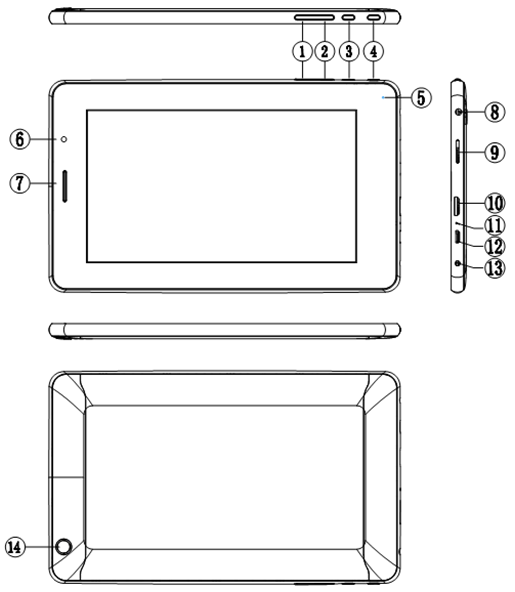
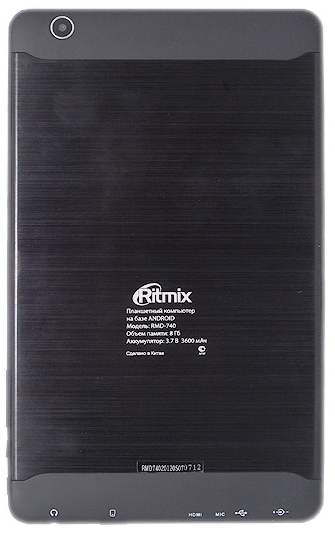

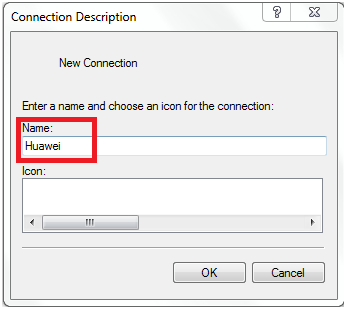
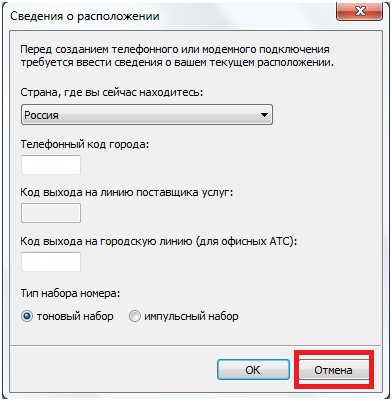
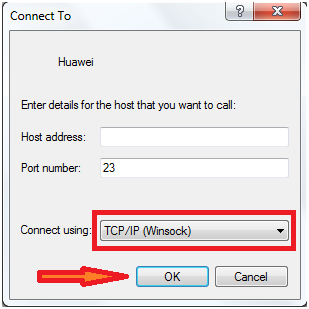
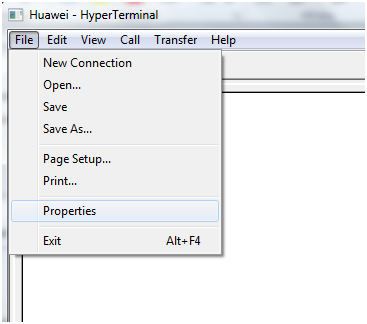
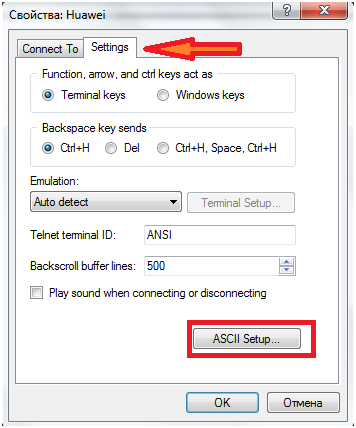
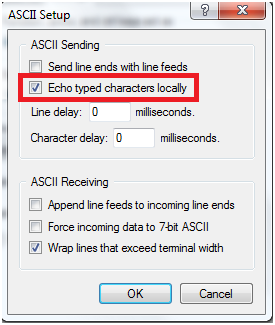
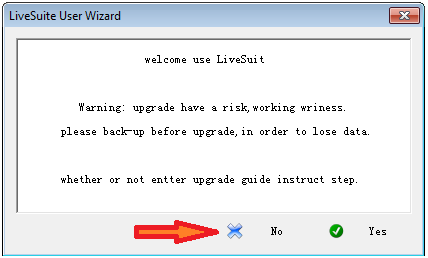
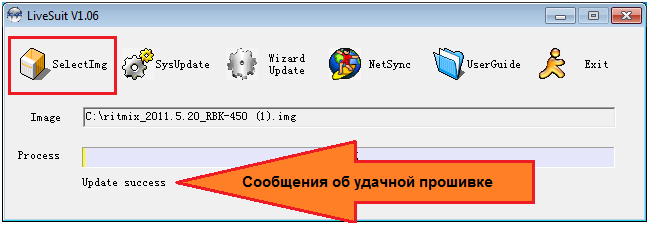
ПОСЛЕДНИЕ КОММЕНТАРИИ